交换机的基本配置
1实验 交换机的基本配置和操作
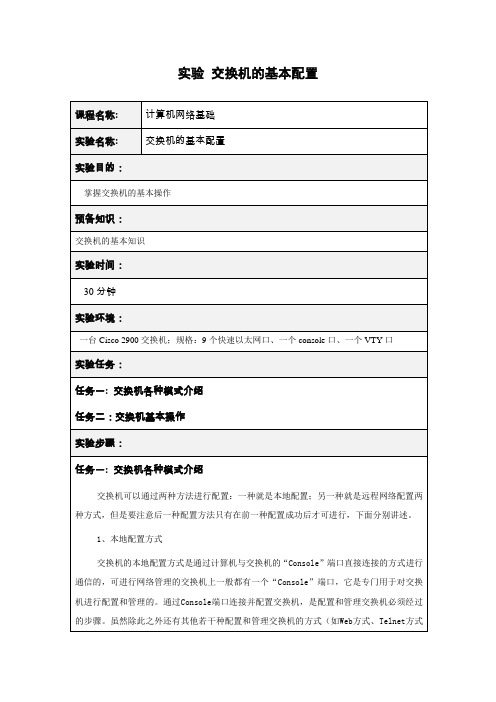
实验交换机的基本配置2、远程配置方式Telnet方式Telnet协议是一种远程访问协议,可以用它登录到远程计算机、网络设备或专用TCP/IP网络。
Windows 95/98及其以后的Windows系统、UNIX/Linux等系统中都内置有Telnet客户端程序,我们就可以用它来实现与远程交换机的通信。
在使用Telnet连接至交换机前,应当确认已经做好以下准备工作:·在用于管理的计算机中安装有TCP/IP协议,并配置好了IP地址信息。
·在被管理的交换机上已经配置好IP地址信息。
如果尚未配置IP地址信息,则必须通过Console端口进行设置。
·在被管理的交换机上建立了具有管理权限的用户帐户。
如果没有建立新的帐户,则Cisco交换机默认的管理员帐户为”Admin“。
连接交换机a.先启动交换机,等待OK灯不闪烁;b.点击“开始”——“运行”——输入“cmd”——输入“telnet 192.168.10*.10”,连接到不同的交换机上。
c.所需密码均为“cisco”。
在此步骤中思考以下问题:1、交换机的型号是什么?2、交换机的以太网地址是什么?3、交换机上有些什么样的端口?交换机配置模式及帮助交换机配置模式是用于不同级别的命令对交换机进行配置,同时提供了一定的安全性、规范性。
对于几种配置模式的学习,需要不断的使用才可掌握。
几种配置模式如下:普通用户模式:开机直接进入普通用户模式,在该模式下我们只能查询交换机的一些基础信息,如版本号(show version)。
提示信息:switch>特权用户模式:在普通用户模式下输入enable 命令即可进入特权用户模式,在该模式下我们可以查看交换机的配置信息和调试信息等等。
提示信息:switch#全局配置模式:在特权用户模式下输入configure terminal 命令即可进入全局配置模式,在该模式下主要完成全局参数的配置。
提示信息:switch(config)#接口配置模式:在全局配置模式下输入interface interface-list 即可进入接口配置模式,在该模式下主要完成接口参数的配置。
交换机基本配置
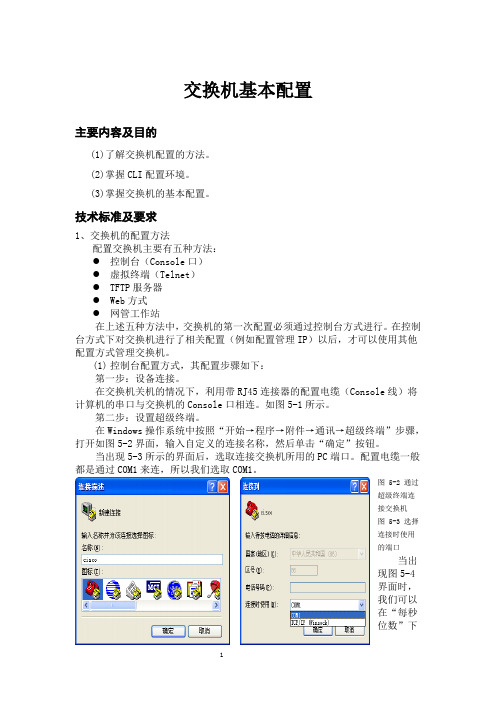
交换机基本配置主要内容及目的(1)了解交换机配置的方法。
(2)掌握CLI配置环境。
(3)掌握交换机的基本配置。
技术标准及要求1、交换机的配置方法配置交换机主要有五种方法:●控制台(Console口)●虚拟终端(Telnet)●TFTP服务器●Web方式●网管工作站在上述五种方法中,交换机的第一次配置必须通过控制台方式进行。
在控制台方式下对交换机进行了相关配置(例如配置管理IP)以后,才可以使用其他配置方式管理交换机。
(1)控制台配置方式,其配置步骤如下:第一步:设备连接。
在交换机关机的情况下,利用带RJ45连接器的配置电缆(Console线)将计算机的串口与交换机的Console口相连。
如图5-1所示。
第二步:设置超级终端。
在Windows操作系统中按照“开始→程序→附件→通讯→超级终端”步骤,打开如图5-2界面,输入自定义的连接名称,然后单击“确定”按钮。
当出现5-3所示的界面后,选取连接交换机所用的PC端口。
配置电缆一般都是通过COM1来连,所以我们选取COM1。
图 5-2 通过超级终端连接交换机图 5-3 选择连接时使用的端口当出现图5-4界面时,我们可以在“每秒位数”下拉列表框中选择9600,其他各项均采用默认值。
也可以直接单击“还原为默认值”按钮,然后单击“确定”,此时显示图4-5超级终端界面。
至此,超级终端已经做好与交换机控制台连接的准备了。
图 5-4 设置连接参数图 5-5 超级终端界面第三步:接通交换机电源,连续按几次“回车”键。
在PC机超级终端界面中就会显示交换机的开机信息,并进入交换机的配置模式选择菜单。
第四步:选择配置和管理交换机的方式。
按回车,进入命令行配置方式(CLI:Command-Line Interface)。
由于控制台方式不需要占用交换机的网络带宽,所以又称为带外管理方式。
(2)通过Telnet配置Telnet是基于TCP/IP的协议,如果交换机已经用控制台方式配置了管理IP,就可以使用PC的Telnet程序远程登录交换机并进入交换机的命令行配置模式(CLI)。
CISCO交换机基本配置和使用概述
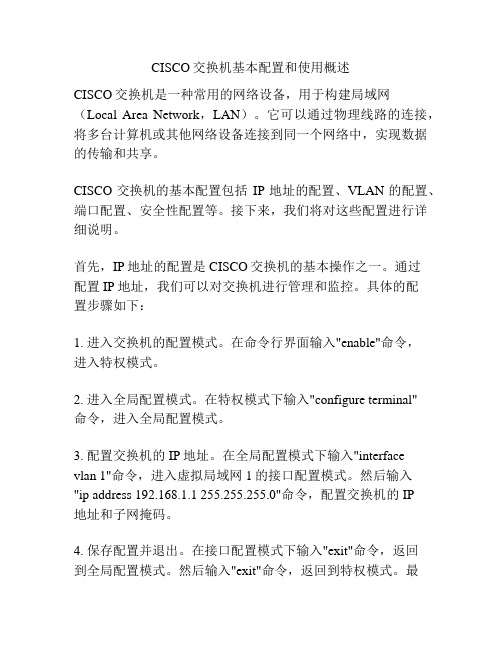
CISCO交换机基本配置和使用概述CISCO交换机是一种常用的网络设备,用于构建局域网(Local Area Network,LAN)。
它可以通过物理线路的连接,将多台计算机或其他网络设备连接到同一个网络中,实现数据的传输和共享。
CISCO交换机的基本配置包括IP地址的配置、VLAN的配置、端口配置、安全性配置等。
接下来,我们将对这些配置进行详细说明。
首先,IP地址的配置是CISCO交换机的基本操作之一。
通过配置IP地址,我们可以对交换机进行管理和监控。
具体的配置步骤如下:1. 进入交换机的配置模式。
在命令行界面输入"enable"命令,进入特权模式。
2. 进入全局配置模式。
在特权模式下输入"configure terminal"命令,进入全局配置模式。
3. 配置交换机的IP地址。
在全局配置模式下输入"interfacevlan 1"命令,进入虚拟局域网1的接口配置模式。
然后输入"ip address 192.168.1.1 255.255.255.0"命令,配置交换机的IP地址和子网掩码。
4. 保存配置并退出。
在接口配置模式下输入"exit"命令,返回到全局配置模式。
然后输入"exit"命令,返回到特权模式。
最后输入"copy running-config startup-config"命令,保存配置到闪存中。
其次,VLAN的配置是CISCO交换机的关键配置之一。
通过配置VLAN,我们可以将交换机的端口划分为不同的虚拟局域网,实现数据的隔离和安全。
1. 进入交换机的配置模式。
同样,在特权模式下输入"configure terminal"命令,进入全局配置模式。
2. 创建VLAN。
在全局配置模式下输入"vlan 10"命令,创建一个编号为10的VLAN。
交换机的基本配置
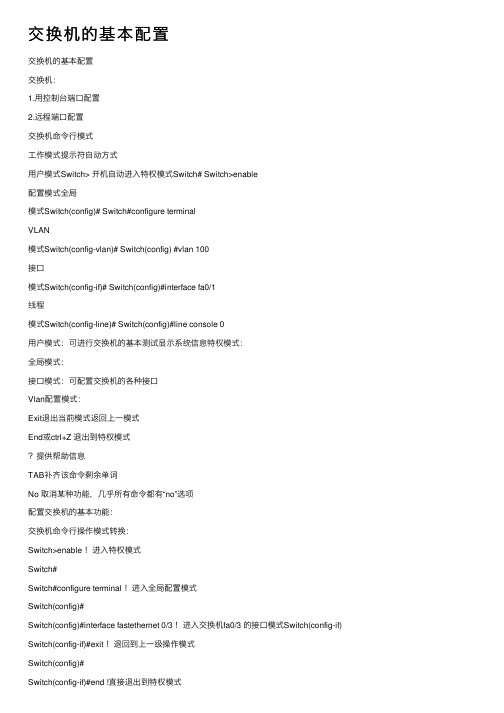
交换机的基本配置交换机的基本配置交换机:1.⽤控制台端⼝配置2.远程端⼝配置交换机命令⾏模式⼯作模式提⽰符⾃动⽅式⽤户模式Switch> 开机⾃动进⼊特权模式Switch# Switch>enable配置模式全局模式Switch(config)# Switch#configure terminalVLAN模式Switch(config-vlan)# Switch(config) #vlan 100接⼝模式Switch(config-if)# Switch(config)#interface fa0/1线程模式Switch(config-line)# Switch(config)#line console 0⽤户模式:可进⾏交换机的基本测试显⽰系统信息特权模式:全局模式:接⼝模式:可配置交换机的各种接⼝Vlan配置模式:Exit退出当前模式返回上⼀模式End或ctrl+Z 退出到特权模式提供帮助信息TAB补齐该命令剩余单词No 取消某种功能,⼏乎所有命令都有“no”选项配置交换机的基本功能:交换机命令⾏操作模式转换:Switch>enable !进⼊特权模式Switch#Switch#configure terminal !进⼊全局配置模式Switch(config)#Switch(config)#interface fastethernet 0/3 !进⼊交换机fa0/3 的接⼝模式Switch(config-if) Switch(config-if)#exit !退回到上⼀级操作模式Switch(config)#Switch(config-if)#end !直接退出到特权模式Switch#改变交换机名称Switch(config)#hostname ruijie_switch !配置设备名称为ruijie_switch每⽇提⽰信息Switch(config)#banner motd !配置每⽇提⽰信息下⾯可以键⼊描述信息,以各种交换机提⽰符号结束端⼝参数Switch(config -if)#speed 100 !配置端⼝速率为100MSwitch(config-if)#duplex full !配置端⼝的双⼯模式为全双⼯Switch(config-if)#no shutdown !开启该端⼝,使端⼝转发数据查看交换机端⼝信息Switch#show interface fastethernet 0/3 !查看端⼝配置信息2.2⽤Telnet远程配置交换机(1)为交换机配置管理ip地址Switch(config)#interface vlan 1 !打开交换机管理vlan 交换机管理vlan设为启动状态Switch(config-if)#no shutdown !交换机管理vlan设置为启动状态Switch(config-if)#ip address 192.168.1.1 255.255.255.0 !为交换机配置管理地址Switch(config-if)#exit !返回全局模式(2)开启远程登录权限Switch(config)#line vty 0 4 !配置远程登录密码0为虚拟终端号0~32 ;4为同时登录⽤户数Swirch(config)#password 0 xx !xx为⼝令0为输⼊密码⽅式0明⽂7密⽂(3)为交换机开启特权级操作权限Switch(config)# enable secret level 15 0 star !配置进⼊特权模式密码0 star如上3.3配置⼆层交换机vlan功能1.基于端⼝划分vlan使⽤vlan命令Switch(config)#vlan 10 !启⽤vlan 10Switch(config)#vlan 11 !启⽤vlan 11Switch(config)#no vlan 11 !删除vlan 11使⽤switchport accessSwitch(conifg)#interface fastethernet 0/5 !打开交换机的接⼝5Switch(config-if)#switchport access vlan 10 !把该接⼝分配到vlan 10Switch(config-if)#no shutdown !开启接⼝⼯作状态Switch(config-if)#endSwitch#show vlan !查看vlan配置信息配置连接跨越多台交换机的vlan⼲道Switch(conifg)#interface fastethernet 0/1 !进⼊fa0/1接⼝配置模式Switch(config-if)#switchport mode trunk !将fa0/1设置为Trunk模式配置交换机的⽣成树功能(预防⼴播风暴,多重帧复制,mac地址表不稳定)Switch(conifg)#spanning-tree !开启⽣成树Switch(conifg)#spanning-tree mode stp!设置⽣成树为STPSwitch(conifg)#spanning-tree priority <0-61440> !交换机优先级0最⾼,为根,依次16个位4096的倍数,即0,4096,8192…默认32768Switch(config-if)#spanning-tree port-priority<0-240> !设置交换机端⼝优先级依次为16倍数,共16个,默认128Switch#show spanning-tree !显⽰交换机的⽣成树模式状态Switch#show spanning-tree interface fastethernet0/1 !显⽰fa0/1接⼝STP状态另⼀模式RSTPSwitch(config)#spanning-tree mode rstp !设置⽣成树为RSTP配置交换机的端⼝聚合功能交换机最⼤聚合端⼝数是有限的;注意端⼝速度必须⼀致;属于同⼀个vlan;传输介质⼀样;⽹络同⼀层次配置聚合端⼝Switch(config)#interface aggregateport n !创建⼀个AP端⼝组号Switch(config)#interface range fastethernet 0/1-2 !1,2号端⼝聚合Switch(config-if-range)#port-group 5 !配置成5号端⼝组成员配合聚合端⼝负载均衡Switch(config)#aggregateport load-balance {dst-mac|src-mac|ip}显⽰聚合端⼝Switch#show aggregateprot load-balance配置三层交换机名词解释:SVI(switch virtualinterface)交换机虚拟接⼝可以实现不同vlan间访问Switch(config)#interface vlan 10 !创建⼀个vlan的虚拟⽹络接⼝Switch(config-if)#ip address 192.168.1.1 255.255.255.0 !虚拟⽹络接⼝ip同时为结点⽹关Switch(config-if)#no shutdown开启三层交换机的路由功能Switch(config)#interface fastethernet0/5Switch(config-if)#no switchport !开启物理端⼝fa0/5的路由功能Switch(config-if)#ip address 192.168.1.1 255.255.255.0 !配置端⼝fa0/5的ip Switch(config-if)#no shutdown交换机连接级联堆叠星形堆叠:Switch(config)#member 1 !配置设备号为1Switch(config)#device-priority 10 !配置优先级为10,范围1-10,默认1,优先级最⾼位堆叠主机。
交换机基本配置实验报告

交换机基本配置实验报告交换机基本配置实验报告一、实验目的本次实验的目的是学习交换机的基本配置,并掌握交换机的基本功能和操作。
二、实验设备1. 一台交换机2. 两台电脑3. 两根网线三、实验步骤1. 连接设备将两台电脑分别与交换机通过网线连接起来,确保连接无误。
2. 登录交换机打开电脑上的终端仿真软件,通过串口或者网口连接到交换机上。
输入正确的用户名和密码,成功登录交换机。
3. 设置主机名在交换机的命令行界面中,输入以下命令来设置交换机的主机名:Switch> enableSwitch# configure terminalSwitch(config)# hostname MySwitchMySwitch(config)#4. 配置管理IP地址在交换机的命令行界面中,输入以下命令来配置管理IP地址:MySwitch(config)# interface vlan 1MySwitch(config-if)# ip address 192.168.0.1 255.255.255.0 MySwitch(config-if)# no shutdownMySwitch(config-if)# exitMySwitch(config)#5. 配置端口在交换机的命令行界面中,输入以下命令来配置端口:MySwitch(config)# interface fastEthernet 0/1MySwitch(config-if)# switchport mode accessMySwitch(config-if)# switchport access vlan 1MySwitch(config-if)# exitMySwitch(config)#6. 配置VLAN在交换机的命令行界面中,输入以下命令来配置VLAN:MySwitch(config)# vlan 10MySwitch(config-vlan)# name SalesMySwitch(config-vlan)# exitMySwitch(config)# vlan 20MySwitch(config-vlan)# name MarketingMySwitch(config-vlan)# exitMySwitch(config)#7. 配置端口成员在交换机的命令行界面中,输入以下命令来配置端口成员:MySwitch(config)# interface fastEthernet 0/2MySwitch(config-if)# switchport mode accessMySwitch(config-if)# switchport access vlan 10MySwitch(config-if)# exitMySwitch(config)# interface fastEthernet 0/3MySwitch(config-if)# switchport mode accessMySwitch(config-if)# switchport access vlan 20MySwitch(config-if)# exitMySwitch(config)#8. 保存配置在交换机的命令行界面中,输入以下命令来保存配置:MySwitch(config)# exitMySwitch# copy running-config startup-config四、实验结果通过以上配置,我们成功地完成了交换机的基本配置。
新手配置交换机详细教程
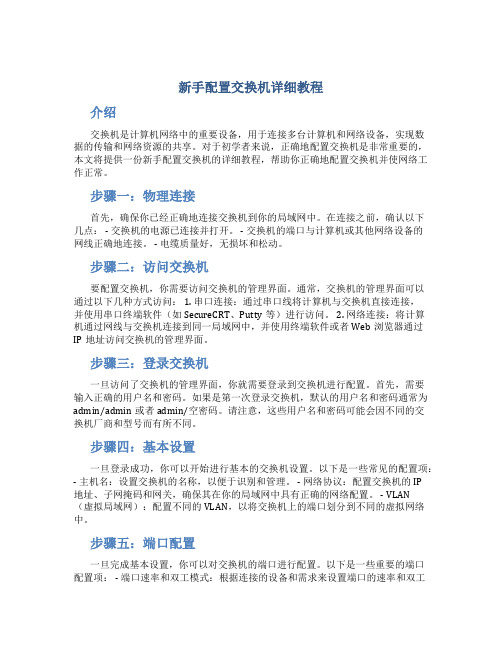
新手配置交换机详细教程介绍交换机是计算机网络中的重要设备,用于连接多台计算机和网络设备,实现数据的传输和网络资源的共享。
对于初学者来说,正确地配置交换机是非常重要的,本文将提供一份新手配置交换机的详细教程,帮助你正确地配置交换机并使网络工作正常。
步骤一:物理连接首先,确保你已经正确地连接交换机到你的局域网中。
在连接之前,确认以下几点: - 交换机的电源已连接并打开。
- 交换机的端口与计算机或其他网络设备的网线正确地连接。
- 电缆质量好,无损坏和松动。
步骤二:访问交换机要配置交换机,你需要访问交换机的管理界面。
通常,交换机的管理界面可以通过以下几种方式访问: 1. 串口连接:通过串口线将计算机与交换机直接连接,并使用串口终端软件(如SecureCRT、Putty等)进行访问。
2. 网络连接:将计算机通过网线与交换机连接到同一局域网中,并使用终端软件或者Web浏览器通过IP地址访问交换机的管理界面。
步骤三:登录交换机一旦访问了交换机的管理界面,你就需要登录到交换机进行配置。
首先,需要输入正确的用户名和密码。
如果是第一次登录交换机,默认的用户名和密码通常为admin/admin或者admin/空密码。
请注意,这些用户名和密码可能会因不同的交换机厂商和型号而有所不同。
步骤四:基本设置一旦登录成功,你可以开始进行基本的交换机设置。
以下是一些常见的配置项:- 主机名:设置交换机的名称,以便于识别和管理。
- 网络协议:配置交换机的IP地址、子网掩码和网关,确保其在你的局域网中具有正确的网络配置。
- VLAN(虚拟局域网):配置不同的VLAN,以将交换机上的端口划分到不同的虚拟网络中。
步骤五:端口配置一旦完成基本设置,你可以对交换机的端口进行配置。
以下是一些重要的端口配置项: - 端口速率和双工模式:根据连接的设备和需求来设置端口的速率和双工模式。
- VLAN成员关系:将端口关联到对应的VLAN,以实现不同VLAN之间的通信。
零基础学习交换机基础配置
零基础学习交换机基础配置交换机基本配置拓扑图要求:1、了解交换机的作用、分类2、掌握交换机的IOS和基本配置方法。
3、熟悉Packet Tracer5.0 交换路由模拟软件的使用。
步骤:1、了解交换机的各种模式的功能。
2、交换机名称和密码配置退到上一层模式用“exit”,要退到特权模式用“end”。
查看交换机配置文件信息show startup-config;当前所有配置信息show running-config保存当前配置用copy running-config startup-config(若没保存,重启后配置丢失)重启交换机用reload命令(以上三个命令都是在特权模式下输入)3、IP地址配置4、telnet配置注:帮助快捷键1、在任何模式下,用户在输入命令时,不用全部将其输入,只要前几个字母能够唯一标识该命令便可,或者在此时按Tab键将显示全称;但如果开始字母错误或者有不止一个相同的开始字母,则不会自动补全。
如: interface serial 0/1 可以写成: int s0/1(缩写形式)2、在任何模式下,打一个“?”即可显示所有在该模式下的命令。
3、如果不会拼写某个命令,可以键入开始的几个字母,在其后紧跟一个“?”,交换机即显示有什么样的命令与其匹配。
4、如不知道命令后面的参数应为什么,可以在该命令的关键字后空一个格,键入“?”,交换机即会提示与“?”对应位置的参数是什么,如:router#show ?5、要去掉某条配置命令,在原配置命令前加一个no和空格。
主要分类1、按网络的覆盖范围划分:交换机分为两种:广域网交换机和局域网交换机。
广域网交换机主要应用于电信领域,提供通信用的基础平台。
而局域网交换机则应用于局域网络,用于连接终端设备,如PC机及网络打印机等。
2、按传输介质和传输速度分:从传输介质和传输速度上可分为以太网交换机、快速以太网交换机、千兆以太网交换机、FDDI交换机、ATM交换机和令牌环交换机等。
锐捷交换机及路由器基本配置
锐捷交换机及路由器基本配置锐捷交换机及路由器基本配置交换机和路由器是构建计算机网络的重要设备,锐捷交换机和路由器是目前市场上常用的网络设备之一。
本文档将详细介绍锐捷交换机和路由器的基本配置步骤。
一、硬件连接1.将交换机或路由器与电源连接,并确保设备处于正常工作状态。
2.使用网线将交换机或路由器的LAN口与计算机或其他网络设备连接。
二、登录设备1.打开计算机的网络设置页面。
2.在浏览器中输入设备的管理IP地质,并按回车键。
3.输入设备的默认用户名和密码进行登录。
三、基本配置1.设定设备的基本信息a) 修改设备名称:根据需求修改设备的名称。
b) 设定管理IP地质:如果需要修改管理IP地质,可以在网络设置中进行修改。
2.设置设备的时间和日期a) 设置时区和时间格式:根据所在地区设置对应的时区和时间格式。
b) 同步时间服务器:选择能够提供时间同步服务的服务器,并进行同步。
3.配置系统登录认证a) 修改管理账号和密码:设置设备的管理员账号和密码,确保设备的安全性。
b) 配置远程登录:如果需要通过远程方式登录设备,可以设置远程登录相关配置。
4.网络接口配置a) 配置接口IP地质:根据局域网的需求,为设备的接口分配合适的IP地质。
b) 设置接口上行速率:根据实际的网络接入速率,设置接口的上行速率。
5.VLAN配置a) 创建VLAN:根据网络的需求,创建对应的VLAN,并为其分配合适的IP地质。
b) 配置端口:根据需要,将接口划分到特定的VLAN中。
6.路由配置a) 配置静态路由:根据网络的拓扑结构,配置静态路由,实现不同子网之间的通信。
b) 开启动态路由协议:如果需要支持动态路由,可以配置相应的路由协议,如OSPF或BGP。
7.安全配置a) 配置防火墙策略:根据网络的安全要求,设置防火墙策略,限制不安全的流量。
b) 启用端口安全功能:可以通过配置端口安全来限制接口上的设备数量。
8.保存配置与重启设备a) 保存配置:在完成基本配置后,及时保存配置,以防止配置丢失。
交换机的基本配置与管理实验心得
交换机的基本配置与管理实验心得1. 引言交换机是计算机网络中的重要组成部分,它起着连接和转发数据的作用。
对于网络管理员来说,掌握交换机的基本配置与管理是非常重要的。
在我的实验中,我深入研究了交换机的基本配置与管理,并得出了一些实验心得,现在分享给大家。
2. 交换机的基本配置2.1 登录交换机我们需要通过终端或者远程登录工具登录交换机。
在登录界面中输入正确的用户名和密码后,我们就可以进入到交换机的命令行界面。
2.2 配置基本信息登录成功后,我们需要配置一些基本信息,例如交换机的名称、管理IP区域信息、子网掩码等。
这些基本信息对于管理交换机和构建网络拓扑是非常重要的。
2.3 配置VLANVLAN(Virtual Local Area Network)是一种将物理网络划分为逻辑网络的技术。
通过配置VLAN,我们可以实现网络的灵活管理和安全隔离。
在交换机上配置VLAN时,需要指定VLAN的ID、名称以及VLAN接口等。
2.4 配置端口端口配置是交换机管理中的关键部分。
我们可以通过配置端口的速率、双工模式、VLAN、安全特性等来满足不同网络需求。
在端口配置过程中,需要考虑到网络的带宽需求、安全性要求以及设备的兼容性等因素。
3. 交换机的管理3.1 接口监控交换机的接口监控是保证网络正常运行的重要手段。
通过监控交换机的接口,我们可以及时发现和解决网络故障。
在我的实验中,我发现使用网络监控工具可以帮助我实时监控交换机的接口状态,包括带宽利用率、传输错误等。
3.2 VLAN管理对于大型网络而言,VLAN的管理是一项艰巨的任务。
我们需要定期检查并维护VLAN的配置和运行状态,确保网络的稳定性和安全性。
通过VLAN的管理,我们可以实现对用户的灵活管理和网络资源的合理分配。
3.3 安全配置保证网络的安全性是交换机管理中的一项重要任务。
我们可以通过配置访问控制列表(ACL)、端口安全等手段来限制非法访问和网络攻击。
在我的实验中,我发现合理的安全配置可以有效提升网络的安全性,并且降低了网络风险。
交换机基本配置及VLAN配置实验报告
交换机基本配置及VLAN配置实验报告一、实验目的1、了解交换机的基本配置;2、了解 VLAN 的概念和配置方法。
二、实验环境1、软件:Packet Tracer、SecureCRT;2、硬件:Catalyst 2960 交换机、PC。
三、实验步骤1、交换机基本配置(1)进入交换机配置界面,设置主机名。
Switch> enableSwitch# configure terminalSwitch(config)# hostname Lab1(2)配置管理口 IP 地址,可远程管理交换机。
Lab1(config)# interface vlan 1Lab1(config-if)# ip address 192.168.1.100 255.255.255.0Lab1(config-if)# no shutdown(3)配置 Telnet 登录密码。
(4)保存配置。
Lab1# copy running-config startup-config2、交换机 VLAN 配置(1)创建 VLAN。
Lab1(config)# interface fastEthernet 0/1Lab1(config-if)# switchport mode accessLab1(config-if)# switchport access vlan 10Lab1(config-if)# exitLab1(config)# interface fastEthernet 0/2Lab1(config-if)# switchport mode accessLab1(config-if)# switchport access vlan 20Lab1(config-if)# exit(3)配置 VLAN 间的通信。
四、实验结果Lab1# show running-configBuilding configuration...Current configuration : 653 bytes!version 12.2no service timestamps log datetime msecno service timestamps debug datetime msecno service password-encryption!hostname Lab1!enable secret 5 $1$mERr$z1.tLakXthoRZezheDEZv1 !interface Vlan1no ip addressshutdown!interface Vlan10ip address 192.168.10.1 255.255.255.0no shutdown!interface Vlan20ip address 192.168.20.1 255.255.255.0no shutdown!ip default-gateway 192.168.1.1!line con 0!line aux 0!line vty 0 4password ciscologin!endLab1# show vlan briefVLAN Name Status Ports---- -------------------------------- ----------------------------------------1 default active Fa0/3, Fa0/4, Fa0/5, Fa0/6Fa0/7, Fa0/8, Fa0/9, Fa0/10Fa0/11, Fa0/12, Fa0/13, Fa0/14Fa0/15, Fa0/16, Fa0/17, Fa0/18Fa0/19, Fa0/20, Fa0/21, Fa0/22Fa0/23, Gi0/1, Gi0/210 VLAN10 active Fa0/1, Gi0/120 VLAN20 active Fa0/2, Gi0/21002 fddi-default act/unsup1003 token-ring-default act/unsup1004 fddinet-default act/unsup1005 trnet-default act/unsupInterface IP-Address OK? Method Status ProtocolVlan1 unassigned YES NVRAM administratively down down Vlan10 192.168.10.1 YES manual up up Vlan20 192.168.20.1 YES manual up up FastEthernet0/0 unassigned YES unset up up FastEthernet0/1 unassigned YES unset up up FastEthernet0/2 unassigned YES unset up up FastEthernet0/3 unassigned YES unset up up FastEthernet0/4 unassigned YES unset up up FastEthernet0/5 unassigned YES unset up up FastEthernet0/6 unassigned YES unset up upFastEthernet0/7 unassigned YES unset up upFastEthernet0/8 unassigned YES unset up up FastEthernet0/9 unassigned YES unset up up FastEthernet0/10 unassigned YES unset up up FastEthernet0/11 unassigned YES unset up up FastEthernet0/12 unassigned YES unset up up FastEthernet0/13 unassigned YES unset up up FastEthernet0/14 unassigned YES unset up up FastEthernet0/15 unassigned YES unset up up FastEthernet0/16 unassigned YES unset up up FastEthernet0/17 unassigned YES unset up up FastEthernet0/18 unassigned YES unset up up FastEthernet0/19 unassigned YES unset up up FastEthernet0/20 unassigned YES unset up up FastEthernet0/21 unassigned YES unset up up FastEthernet0/22 unassigned YES unset up up FastEthernet0/23 unassigned YES unset up upGigabitEthernet0/1 unassigned YES unset down downGigabitEthernet0/2 unassigned YES unset down downLab1# ping 192.168.20.2Type escape sequence to abort.Sending 5, 100-byte ICMP Echos to 192.168.20.2, timeout is 2 seconds:Success rate is 100 percent (5/5), round-trip min/avg/max = 1/2/8 ms五、实验心得本次实验通过配置交换机的基本配置及 VLAN 配置,实现了 VLAN 间的通信。
- 1、下载文档前请自行甄别文档内容的完整性,平台不提供额外的编辑、内容补充、找答案等附加服务。
- 2、"仅部分预览"的文档,不可在线预览部分如存在完整性等问题,可反馈申请退款(可完整预览的文档不适用该条件!)。
- 3、如文档侵犯您的权益,请联系客服反馈,我们会尽快为您处理(人工客服工作时间:9:00-18:30)。
交换机的基本配置一、交换机的几种配置方法本部分包括以下内容:控制台远程登录其它配置方法本部分内容适用于交换机、路由器等网络设备。
控制台用一台计算机作为控制台和网络设备相连,通过计算机对网络设备进行配置1、硬件连接:把Con sole线一端连接在计算机的串行口上,另一端连接在网络设备的Con sole 口上。
Con sole线在购置网络设备时会提供,它是一条反转线,你也可以自己用双绞线进行制作。
按照上面的线序制作一根双绞线,一端通过一个转接头连接在计算机的串行口上,另一端连Console 口Console 线接在网络设备的Con sole 口上。
注意:不要把反转线连接在网络设备的其他接口上,这有可能导致设备损坏。
2、软件安装:在计算机上需要安装一个终端仿真软件来登录网络设备。
通常我们使用Windows自带的超级终端”超级终端的安装方法:开始|程序|附件|通信|超级终端。
按照提示的步骤进行安装,其中连接的接口应选择“COM1,端口的速率应选择“9600 :数据流控制应选择无”其它都使用默认值。
Cisco宙入祷捺电话的存嵋店甩1E茅哋区登录后,就可以对网络设备进行配置了。
说明:超级终端只需安装一次,下次再使用时可从开始I程序I附件I通信I超级终端”中找到上次安装的超级终端,直接使用即可。
劭远程登录ZE通过一台连接在网络中的计算机,用Telnet命令登录网络设备进行配置。
远程登录条件:1、网络设备已经配置了IP地址、远程登录密码和特权密码。
2、网络设备已经连入网络工作。
3、计算机也连入网络,并且可以和网络设备通信。
说明:远程登录的计算机不是连接在网络设备Con sole 口上的计算机,而是网络中任一台计算机。
远程登录方法:二、交换机的命令行(CLI)操作本部分包括以下内容:命令模式命令模式的切换CLI命令的编辑技巧常见CLI错误提示使用no和default 选项命令模式亘交换机和路由器的命令是按模式分组的,每种模式中定义了一组命令集,所以想要使用某个命令,必须先进入相应的模式。
各种模式可通过命令提示符进行区分,命令提示符的格式是:提示符名模式提示符名一般是设备的名字,交换机的默认名字“Switch ”,路由器的默认名字是“Router”(锐捷设备的默认名字是“Ruijie )”,提示符模式表明了当前所处的模式。
如:“〉”代表用户模式,“ # ”代表特权模式。
以下是常见的几种命令模式:命令模式的切换巨交换机和路由器的模式大体可分为四层:用户模式一特权模式一全局配置模 式一其它配置模式。
进入某模式时,需要逐层进入说明:in terface等命令都是带参数的命令,应根据情况使用不同参数。
特例:当在特权模式下输入Exit命令时,会直接退出登录,不是回到用户模式。
从特权模式返回用户模式的命令是disable 。
CLI命令的编辑技巧2-CLI (命令行)有以下特点1、 命令不区分大小写。
2、 可以使用简写。
命令中的每个单词只需要输入前几个字母。
要求输入的字母个数足够与其它命令 相区分即可。
如:con figure termi nal 命令可简写为 conf t 。
3、 用Tab 键可简化命令的输入。
如果你不喜欢简写的命令,可以用Tab 键输入单词的剩余部分。
每个单词只需 要输入前几个字母,当它足够与其它命令相区分时,用Teb 键可得到完整单词。
如:输入 con f(Tab) t(Tab)命令可得到 con figure termi nal。
4、 可以调出历史来简化命令的输入。
历史是指你曾经输入过的命令,可以用“T”键和黑”键翻出历史命令再回车就可 执行此命令。
(注:只能翻出当前提示符下的输入历史。
)系统默认记录的历史条数是10条,你可以用history size 命令修改这个值。
5、 编辑快捷键:Ctrl+A光标移到行首,Ctrl+E光标移到行尾。
6、 用“?可帮助输入命令和参数。
在提示符下输入“?可查看该提示符下的命令集,在命令后加“?”可查看它第一 个参数,在参数后再加“?”可查看下一个参数,如果遇到提示 “<cr>”表示命令 结束,可以回车了。
"使用no 和default 选项no 选项可用来禁止某个功能,或者删除某项配置。
no 选项和default选项很多命令都有default 选项用来将设置恢复为缺省值。
由于大多数命令的缺省值是禁止此项功能,这时 项是相同的。
但部分命令的缺省值是允许,这时 项的作用是相反的。
no shutdow n no ip address default host nameno default 选项的作用和no 选 default 选项的作用和 no 选 no 选项和default 选项的用法是在命令前加 no 或 defaule 前缀。
如:四、配置交换机接口(端口)的基本参数本部分包括以下内容:交换机接口的类型交换机接口的默认配置交换机接口配置的一般方法配置接口描述配置接口速率配置接口的双工模式禁用/启用交换机接口杳看交换机接口信息•交换机接口的类型交换机的每个物理接口可处于以下模式中的一种:默认情况下,交换机所有接口都是2层的Access Port接口,所以如果一台没有经过配置的3层交换机可作为一台2层交换机直接使用。
*交换机接口的默认配置默认情况下,交换机所有接口都是2层的Access Port接口,所有接口都属于VLAN 1 ,所有接口默认都是激活的。
交换机接口配置的一般方法配置接口时,可以配置单个接口,也可以成组配置多个接口。
配置单个接口:Switch(co nfig)# in terface port-IDSwitch(co nfig-if)# 配置接口参数in terface命令用于指定一个接口,之后的命令都是针对此接口的。
说明:in terface 命令可以在全局配置模式下执行,此时会进入接口配置模式,它也可以在接口配置模式下执行,所以配置完一个接口后,可直接用in terface 命令指定下一个接口。
参数:port-ID 是接口的标识,它可以是一个物理接口,也可以是一个VLAN(此时应该把VLAN理解为一个接口),或者是一个Aggregate Port 。
配置举例:配置交换机的IP地址为192.168.1.5 ,并把接口fastethernetO/1 和fastethernetO/2 设置为全双工模式。
Switch> en ableSwitch# con figure termi nalSwitch(c on fig)# in terface vla n 1Switch(co nfig-if)# ip address 192.168.1.5 255.255.255.0Switch(co nfig-if)# in terface f0/1Switch(co nfig-if)# duplex fullSwitch(co nfig-if)# in terface f0/2Switch(co nfig-if)# duplex fullSwitch(co nfig-if)# endSwitch#说明:当交换机没有3层口时,所有接口都属于VLAN1,所以VLAN1的IP地址就是交换机的IP地址。
成组配置接口:如果有多个接口需要配置相同的参数时,可以成组配置这些接口。
Switch(co nfig)# in terface range port-ra ngeSwitch(co nfig-if)# 配置接口参数参数:port-range 是接口的范围,它可以指定多个范围段,各范围段之间用逗号隔开。
说明:port-range 指定接口范围可以是物理接口范围,也可以是一个VLAN范围。
如:fO/1-6、vlan 2-4 等。
配置举例:配置交换机的接口fastethernet0/1~fastethernet0/12 的速度为100Mbps,并把fastethernet0/1~fastethernet0/3 和fastethernet0/7~fastethernet0/10 分配给VLAN2。
Switch〉en ableSwitch# con figure termi nalSwitch(c on fig)# in terface range fO/1-12Switch(co nfig-if)# speed 100Switch(co nfig-if)# in terface range f0/1-3,0/7-10Switch(co nfig-if)# switchport access vla n 2Switch(co nfig-if)# endSwitch#Ruijie(c on fig)# in terface in terface-IDRuijie(c on fig-if)# no descripti on配置举例:Ruijie> enableRuijie# con figure termi nalRuijie(con fig)# in terface f0/1Ruijie(con fig-if)# description to-PC1Ruijie(con fig-if)# in terface f0/2Ruijie(con fig-if)# description to-Switch1Ruijie(con fig-if)# endRuijie#本例为fastethernetO/1 和fastethernetO/2 配置了接口描述,这样可方便了解它们所连接的设备。
配置的接口描述可以在配置文件中看到。
参数:10 ——10Mbps , 100 ——100Mbps , 1000 ——1000Mbps (只能用于GigabitEthernet 接口),auto ――使用自协商模式(默认值)。
说明:当接口速率不是auto时,自协商过程被关闭,此时要求与该接口相连的设备必须支持此速率。
删除配置的速率:Switch(co nfig)# in terface port-IDSwitch(co nfig-if)# no speed删除配置的速率后,此接口的速率默认为auto 。
配置举例:配置交换机的fastethernet0/1 口速率为100Mbps。
Switch> en ableSwitch# con figure termi nalSwitch(c on fig)# in terface f0/1Switch(co nfig-if)# speed 100Switch(co nfig-if)# endSwitch#配置的接口速率可以在配置文件中看到"配置接口的双工模式S3550的接口可工作于半双工模式或全双工模式,默认情况下,他们用自协商方式确定他的双工模式。
